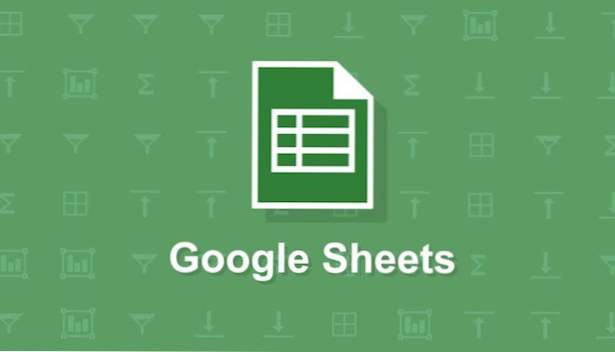
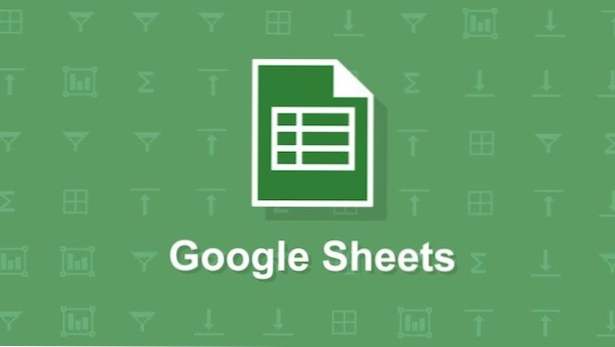
Jag älskar kalkylblad. Jag använder dem för att hålla poäng medan du spelar kortspel, planerar budgetar och beräknar mina betyg. Google Sheets är ett gratis alternativ till Microsoft Excel som har en mobil- och webbversion. Ark har inte den fulla funktionaliteten i Excel, men det fungerar bra med en mobiltelefons touchgränssnitt. Även om jag inte skulle använda Ark för att hantera stora dataset eller göra någon seriös beräkning, har den den funktionalitet som jag troligen kommer att använda på språng. Google Sheets kan användas offline, eller det kan synkroniseras med din Google Drive så att du kan dra upp alla dina ark på vilken dator eller enhet som helst. Om du inte redan har appen Sheets kan du ladda ner den genom att följa dessa länkar för Android eller iOS.
Mitt största problem med mobilversionen av Google Sheets har funnit hur alla funktioner är placerade. Du behöver göra några undersökningar för att hitta alla dolda menyer och alternativ som behövs för grundläggande uppgifter i Google Sheets. Detta är ett nödvändigt ont för att få ett kraftfullt verktyg som arbetar på en liten pekskärm. Handledningen nedan kommer att gå igenom hur du gör några av de mest grundläggande uppgifterna i Ark: Lägg till och radera rader och kolumner.
1.Välj en cell intill där du vill lägga till en rad eller kolumn. Tryck på + på toppmenyn för att öppna skärmalternativen.
2.Du kan välja att infoga en kolumn till vänster eller höger om din valda cell eller för att infoga en rad ovanför eller under den valda cellen.
3.ToRadera en rad eller kolumn, välj den genom att trycka på kolumnbrevet eller radnummer. Hela raden eller kolumnen ska markeras i blått. Knacka var som helst på kolumnen / raden, och en meny med klippa, kopiera och klistra in visas. Tryck på pil i slutet av menyn för att se fler alternativ. Fortsätt flytta tills du ser alternativet att radera.


